jboss5.0的详细配置
Jboss配置手册

JBoss7配置指南1. jboss各主要版本特性 (3)1.1. jboss4特性 (3)1.2. jboss5特性 (5)1.3. jboss6特性 (6)1.4. jboss7特性 (7)2. 为什么JBoss AS7 这么快 (8)3. JBoss AS7中的新概念-域 (10)3.1. 域(Domain)的概念及其与群集(Cluster)的区别 (10)3.2. 实验 (11)1.1.1. 准备工作 (11)1.1.2. 配置 (12)3.2.1.1. Master上面的配置 (14)3.2.1.1.1. domain.xml (14)3.2.1.1.2. host.xml (15)3.2.1.2. Slave上面的配置 (16)3.2.1.2.1.domain.xml (16)3.2.1.2.2. host.xml (16)3.3. AS 7.1的安全补充说明 (17)3.4. 部署 (20)3.5. 小结 (25)4. JBoss7配置 (26)4.1. 目标听众 (26)4.1.1. 开始之前 (26)4.1.2. 手册中的示例 (26)4.2. 客户端 (26)4.2.1. web接口 (26)4.2.1.1. HTTP管理接入点 (26)4.2.1.2. 访问管理控制台 (27)4.2.1.3. 对管理控制台进行加密 (27)4.2.2. 命令行接口 (27)4.2.2.1. Native管理接入点 (28)4.2.2.2. 运行命令行管理工具 (28)4.2.2.3. 管理请求 (29)4.2.2.3.1. 管理资源的地址 (30)4.2.2.3.2. 操作类型和操作描述列表 (30)4.2.2.4. 命令行历史信息 (32)4.2.2.5. 批处理 (32)4.2.3. 配置文件 (33)4.3. 核心管理概念 (34)4.3.1. 运行模式 (34)4.3.1.1. 单服务器模式 (34)4.3.1.2. 管理域 (34)4.3.1.2.1. Host(主机) (35)4.3.1.2.2. 主机控制器(HostController) (35)4.3.1.2.3. Domain Controller(域控制器) (36)4.3.1.2.4. Server Group (服务器组) (37)4.3.1.2.5. Server (服务器) (38)4.3.1.3. 决定运行在单独服务器或者管理域上 (38)4.3.2. 通用的配置概念 (39)4.3.2.1. Extensions (扩展) (39)4.3.2.2. Profile和subsystem(子系统) (40)4.3.2.3. Paths( 路径) (40)4.3.2.4. nterfaces (接口) (42)4.3.2.5. socket binding(socket绑定)和socket binding group(socket绑定组) (43)4.3.2.6. System Properties( 系统属性) (43)4.3.3. Management resources( 管理资源) (44)4.3.3.1. Address (地址) (44)4.3.3.2. operations( 操作) (45)4.3.3.3. Attributes( 属性) (47)4.3.3.4. Children(子节点) (49)4.3.3.5. Descriptions(描述) (51)4.3.3.6. 和JMX Beans相比 (53)4.3.3.7. 管理资源树的基本结构(management resource trees) (53)4.3.3.7.1. 单服务器模式(Standalone server) (53)4.3.3.7.2. 管理域模式(managed domain) (54)4.4. 管理任务 (56)4.4.1. 网络接口和端口 (56)4.4.1.1. 网络接口声明 (56)4.4.1.2. Socket Binding Groups (58)4.4.2. 管理接口的安全性 (59)4.4.2.1. 初始化设置 (60)4.4.2.2. 快速配置 (61)4.4.2.3. 详细配置 (63)4.4.2.3.1. 管理接口 (63)4.4.2.3.2. 安全域 (64)4.4.2.3.3. Outbound connections(外部连接) (68)4.4.2.4. 问题 (68)4.4.3. JVM设置 (68)4.4.3.1. 管理域 (69)4.4.3.2. 单独运行服务器 (70)4.4.4. 命令行参数 (70)4.4.4.1. 系统属性 (71)4.4.4.2. 单独运行模式(Standalone) (71)4.4.4.3. 管理域模式(Managed Domain) (72)4.4.4.4. 其他命令行参数 (72)4.4.4.4.1. 单服务器模式(Standalone) (73)4.4.4.4.2. 管理域模式(Managed Domain) (73)4.4.4.4.3. 通用参数(Common parameters) (73)4.4.5. 子系统配置 (74)4.4.5.1. 数据源(Data sources) (74)4.4.5.1.1. JDBC驱动安装 (74)4.4.5.1.2. 数据源定义(Datasource Definitions) (75)4.4.5.1.3. 参考 (78)4.4.5.2. 消息(Messaging) (78)4.4.5.2.1. Connection Factories (78)4.4.5.2.2. Queues and Topics (79)4.4.5.2.3. Dead Letter和Redelivery (80)4.4.5.2.4. 安全性 (81)4.4.5.2.5. 参考 (82)4.4.5.3. Web (82)4.4.5.3.1. 容器设置(Container configuration) (82)4.4.5.3.2. Connector设置(Connector configuration) (84)4.4.5.3.3. Virtual-server配置(Virtual-Server configuration) (88)4.4.5.3.4. 参考 (89)4.4.5.4. Web services (89)4.4.5.4.1. 参考 (90)1.jboss各主要版本特性1.1. jboss4特性JBoss4包括web服务器(servlet/JSP容器,HTML服务器)、EJB2.0容器。
JBOSS内存配置

将bin文件夹下面的run.bat文件中的set JAVA_OPTS=%JAVA_OPTS% -Xms128m -Xmx512m改成:set JAVA_OPTS=%JAVA_OPTS% -Xms128m -Xmx512m -Xss 128k -XX:PermSize=256m -XX:MaxPermSize=256m-Xms128m 初始的java内存堆大小128M-Xmx512m 最大的java内存堆大小512M(最好不要超过物理内存的90%)-Xss 128k 每个线程启动所占内存128kXX:PermSize=256m GC预留的内存,如果你的应用有大量的Class被动态载入或卸载,你应该把这个参数设大些-XX:MaxPermSize=256m 最大的GC预留内存PermGen space的全称是Permanent Generation space,是指内存的永久保存区域。
这一部分用于存放Class和Meta的信息,Class在被Load的时候被放入PermGen space区域,它和和存放Instance的Heap区域不同,GC(Garbage Collection)不会在主程序运行期对PermGen space 进行清理,所以如果你的APP会LOAD很多CLASS的话,就很可能出现PermGen space错误。
这种错误常见在web服务器对JSP进行pre compile的时候。
改正方法,在run.bat 中加入:-Xms128m -Xmx512m -XX:PermSize=256m -XX:MaxPermSize=256m因为项目中引用了很多的jar 包,而这些jar 包中的class 信息会被JBoss 的class loader 加载到PermGen space 区域,在JVM 默认的情况下,该部分空间的大小只有4M,在jar 包非常多的情况下,显然是不够用的,所以通过-XX:MaxPermSize=256m 指定最大值后即可解决问题。
jboss-5.1.0.Ga的安装配置
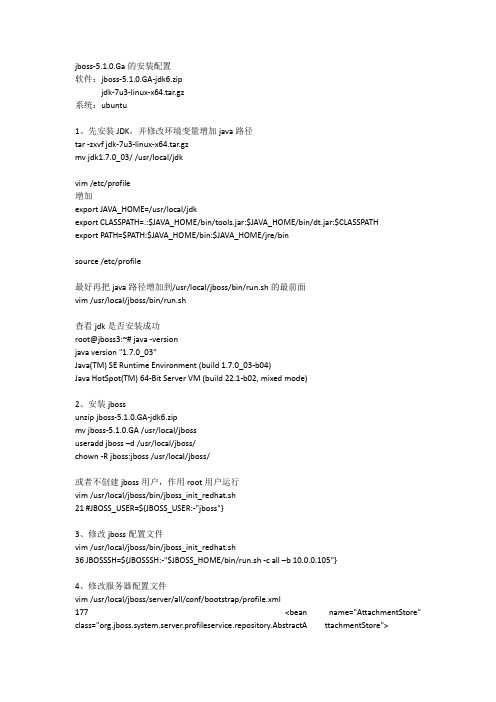
jboss-5.1.0.Ga的安装配置软件:jboss-5.1.0.GA-jdk6.zipjdk-7u3-linux-x64.tar.gz系统:ubuntu1、先安装JDK,并修改环境变量增加java路径tar -zxvf jdk-7u3-linux-x64.tar.gzmv jdk1.7.0_03/ /usr/local/jdkvim /etc/profile增加export JAVA_HOME=/usr/local/jdkexport CLASSPATH=.:$JAVA_HOME/bin/tools.jar:$JAVA_HOME/bin/dt.jar:$CLASSPATHexport PATH=$PATH:$JAVA_HOME/bin:$JAVA_HOME/jre/binsource /etc/profile最好再把java路径增加到/usr/local/jboss/bin/run.sh的最前面vim /usr/local/jboss/bin/run.sh查看jdk是否安装成功root@jboss3:~# java -versionjava version "1.7.0_03"Java(TM) SE Runtime Environment (build 1.7.0_03-b04)Java HotSpot(TM) 64-Bit Server VM (build 22.1-b02, mixed mode)2、安装jbossunzip jboss-5.1.0.GA-jdk6.zipmv jboss-5.1.0.GA /usr/local/jbossuseraddjboss–d /usr/local/jboss/chown -R jboss:jboss /usr/local/jboss/或者不创建jboss用户,作用root用户运行vim /usr/local/jboss/bin/jboss_init_redhat.sh21 #JBOSS_USER=${JBOSS_USER:-"jboss"}3、修改jboss配置文件vim /usr/local/jboss/bin/jboss_init_redhat.sh36 JBOSSSH=${JBOSSSH:-"$JBOSS_HOME/bin/run.sh -c all–b 10.0.0.105"}4、修改服务器配置文件vim /usr/local/jboss/server/all/conf/bootstrap/profile.xml177 <bean name="AttachmentStore" class="org.jboss.system.server.profileservice.repository.AbstractA ttachmentStore">178 <constructor><parameter class="java.io.File"><inject bean="BootstrapProfileFactory" pro perty="attachmentStoreRoot" /></parameter></constructor>5、测试运行root@jboss3:~# /usr/local/jboss/bin/run.sh -c all -b 10.0.0.10501:22:17,118 INFO [Http11Protocol] Starting Coyote HTTP/1.1 on http-10.0.0.105-808001:22:17,162 INFO [AjpProtocol] Starting Coyote AJP/1.3 on ajp-10.0.0.105-800901:22:17,179 INFO [ServerImpl] JBoss (Microcontainer) [5.1.0.GA (build: SVNTag=JBoss_5_1_0_GA date=200905221634)] Started in 1m:49s:402ms启动成功6、安装自启动cp /usr/local/jboss/bin/jboss_init_redhat.sh /etc/init.d/jbossupdate-rc.djboss defaults 887、启动服务/etc/init.d/jboss start8、测试服务器编辑index.jsp<html><head><title>hello</title></head><body><%out.print("hello world! this is a test page! Jboss3,jboss3,jboss3"); %></body></html>使用文件生成war包root@jboss3:~# jar -cvfjboss.warindex.jspadded manifestadding: index.jsp(in = 149) (out= 107)(deflated 28%)把生成的war包放到/usr/local/jboss/server/all/deploy/下cpjboss.war /usr/local/jboss/server/all/deploy/ chownjboss:jboss /usr/local/jboss/server/all/deploy/jboss.war。
jboss控制台配置
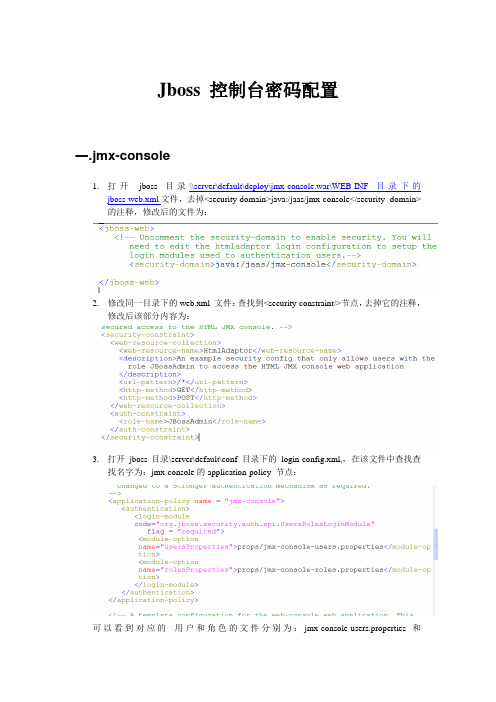
4.打开jboss目录\server\default\conf\props在该目录中可以找到上述的两个属性文件,修改密码即可。
二、
1.打开jboss目录\
J
一.
1.打开jboss目录\\server\default\deploy\jmx-console.war\WEB-INF目录下的jboss-web.xml文件,去掉<security-domain>java:/jaas/jmx-console</security- domain>的注释,修改后的文件为:
2.打开同一目录下的web.xml文件,去掉<security-constraint>节点的注释,修改后的部分内容为:
3.打开jboss目录\server\default\conf目录下的login-config.xml,,在该文件中查找查找名字为:JBossWS的application-policy节点:
server\default\deploy\management\console-mgr.sar\web-console.war\WEB-INF
下的jboss-web.xml文件,去掉
<security-domain>java:/jaas/web-console</security-domain>节点的注释,修改后的文件为:
2.修改同一目录下的web.xml文件:查找到<security-constraint/>节点,去掉它ver\default\conf目录下的login-config.xml,,在该文件中查找查找名字为:jmx-console的application-policy节点:
JBoss配置设置

---------------------------------------------------------------------------------------------------------------
i-net Opta
JDBC http://www.inetsoftware.de/ Type 4 商业 4.10修订版
<module-option name = "password"></module-option>
<module-option name ="managedConnectionFactoryName">
jboss.jca:service=LocalTxCM,name=OracleDS
<datasource>java:/OracleDS</datasource>
<datasource-mapping>Oracle8</datasource-mapping>
</defaults>
</jbosscmp-jdbc>
最后我们需要修改login-config.xml文件来使用Oracle,下面是login-config.xml文件的元素:
flag = "required">
<module-option name = "principal">sa</module-option>
<module-option name = "userName">sa</module-option>
jboss配置文件的简单介绍-JAVA流通桥-BlogJava

jboss配置文件的简单介绍-JAVA流通桥-BlogJavajboss配置文件的简单介绍这里面是最麻烦的,我会将遇到的常见错误描述一下,并说明解决方法。
要部署EJB就要修改部署文件,因为默认生成的部署文件还是有出路的。
但是网络上很多文章提到需要修改的文件颇多,我在实际开发的时候觉得没有必要修改这么多文件,请听我慢慢到来。
与部署有关的文件如下:1. standardjaws.xml:这个文件主要描述了数据源和映射类型,EJB映射的表。
这个数据源描述了一个JNDI名称,可以通过这个JNDI获得一个数据源连接池。
jar包的META-INF目录中有个jaws.xml与此文件对应,只要把jar中的jaws.xml它配置好了就可以,不用修改这个文件。
2. standardjbosscmp-jdbc.xml:JBossCMP容器的标准部署描述文件。
网上说此文件需要进行修改,比如<defaults>缺省的数据源<datasource>java:/DefaultDS</datasource>缺省的数据库类型<datasource-mapping>Hypersonic SQL</datasource-mapping>……..</defaults>修改成当前使用的配置当前使用的数据源<datasource>java:/NECOracle</datasource>当前使用的数据库类型<datasource-mapping>Oracle8</datasource-mapping>但是在实际操作中没有进行任何修改也成功的部署了ejb。
所以这个文件应该不用修改。
3. standardjboss.xml:JBoss的标准部署描述文件。
此文件不需要修改。
4. jaws.xml:jaws.xml对应standardjaws.xml文件,但是此文件在jar的META-INF目录中,这个文件描述了CMPEJB定义以及其持久属性。
Myeclipse7.0+JBoss5.0测试EJB3.0环境搭建过程详解
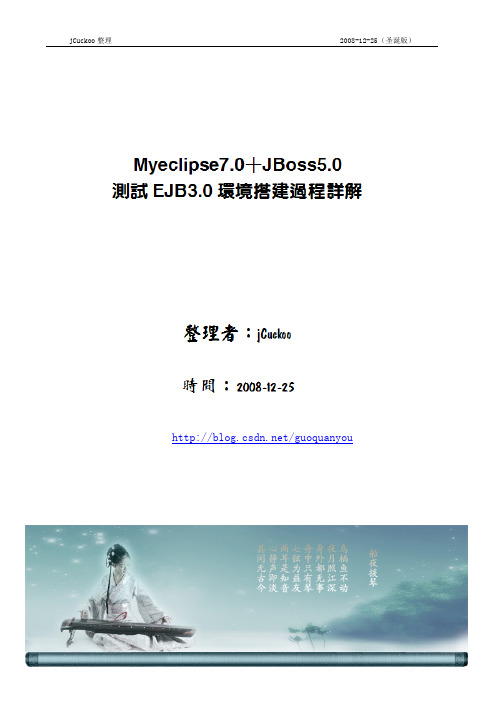
/guoquanyou Myeclipse7.0+JBoss5.0测试EJB3.0环境搭建过程详解1.首先去官方网站将对应的工具下载,在这里用到的工具与版本如下:jdk1.6.0_11(/)jboss-5.0.0.GA-jdk6(/)Myeclipse7.02.将对应的工具安装并进行环境搭建。
安装jdk,并配置环境变量JAVA_HOME,path,classpath,这个比较简单,这里不再详解。
安装(或解压)jboss,并配置环境变量JBOSS_HOME, path,与jdk配置基本相同。
3.安装Myeclipse,并配置Jboss,由于此处Jboss采用5.x版,故Jdk需要采用6.0版。
设置对应的JDK版本4.创建EJBTest项目,测试环境Add External JARs->将Jboss中client目录下的所以包都加载进来5、新建接口HelloWorld(1)可以通过eclipse进行发布,并将发布包拷贝到D:\jboss-5.0.0.GA-jdk6\jboss-5.0.0.GA\server\default\deploy目录下。
导出过程如下:右键项目->export->Java->jar(2)可以通过ant进行发布,这个方便后面开发过程,不需要每次都要发布并拷贝到deploy目录,只要设置好,相关信息,可以直接发布到目录deploy下。
在项目根目录下,新建build.xml文件,该文件呈现蚂蚁形状。
通过ant对项目进行发布,可以去deploy目录查看。
8.启动JBOSS服务器如果提示找不到main方法。
需要如下配置。
添加自己安装的JDK,替换myeclipse自带的jdk,即可解决该问题。
跟我学JBoss应用服务器下的J2EE应用开发——JBoss应用服务器的配置和管理详解(第1部分)
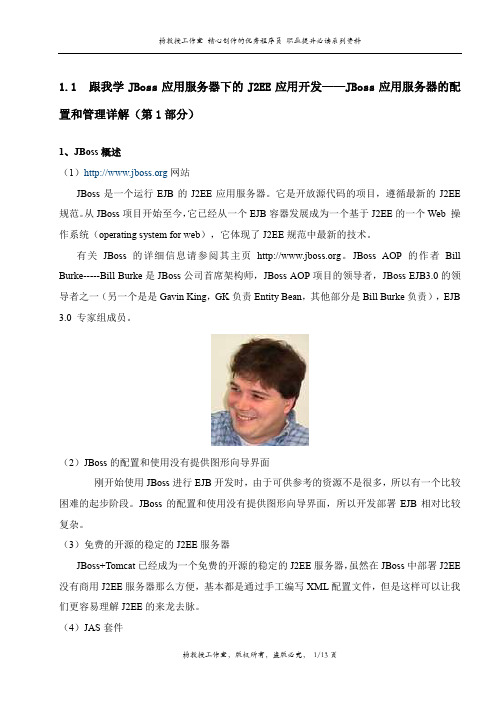
1.1跟我学JBoss应用服务器下的J2EE应用开发——JBoss应用服务器的配置和管理详解(第1部分)1、JBoss概述(1)网站JBoss是一个运行EJB的J2EE应用服务器。
它是开放源代码的项目,遵循最新的J2EE 规范。
从JBoss项目开始至今,它已经从一个EJB容器发展成为一个基于J2EE的一个Web 操作系统(operating system for web),它体现了J2EE规范中最新的技术。
有关JBoss的详细信息请参阅其主页。
JBoss AOP的作者Bill Burke-----Bill Burke是JBoss公司首席架构师,JBoss AOP项目的领导者,JBoss EJB3.0的领导者之一(另一个是是Gavin King,GK负责Entity Bean,其他部分是Bill Burke负责),EJB 3.0 专家组成员。
(2)JBoss的配置和使用没有提供图形向导界面刚开始使用JBoss进行EJB开发时,由于可供参考的资源不是很多,所以有一个比较困难的起步阶段。
JBoss的配置和使用没有提供图形向导界面,所以开发部署EJB相对比较复杂。
(3)免费的开源的稳定的J2EE服务器JBoss+Tomcat已经成为一个免费的开源的稳定的J2EE服务器,虽然在JBoss中部署J2EE 没有商用J2EE服务器那么方便,基本都是通过手工编写XML配置文件,但是这样可以让我们更容易理解J2EE的来龙去脉。
(4)JAS套件JAS套件包括JBossServer EJB v2.0 Container 和server, JBossMQ JMS 1.0 implemetation, JBossNS JNDI implemetation,JBossCMP advanced O/R mapper和JDBC data object storage implemetation以及JAAS-based JBossSX security frameeork。
- 1、下载文档前请自行甄别文档内容的完整性,平台不提供额外的编辑、内容补充、找答案等附加服务。
- 2、"仅部分预览"的文档,不可在线预览部分如存在完整性等问题,可反馈申请退款(可完整预览的文档不适用该条件!)。
- 3、如文档侵犯您的权益,请联系客服反馈,我们会尽快为您处理(人工客服工作时间:9:00-18:30)。
一.下载与安装JBoss在本文中,我们下载的JBoss版本为:4.2.1.GA。
下载地址:在如上的下载页中下载JBoss-4.2.1.GA.zip文件。
下载完成后,将其解压缩后即可完成安装,解压缩后将其放置到一个不带空格的目录(若目录带有空格,例如:C:"Program Files,日后可能会产生一些莫名的错误),eg:E:"JBoss4.2.1。
同时在“环境变量设置”中设置名为JBOSS_HOME的环境变量,值为JBoss的安装路径,如下图所示:在此,JBoss的安装工作已经结束,可通过如下方式测试安装是否成功:运行JBoss安装目录"bin"run.bat,如果窗口中没有出现异常,且出现:10:16:19,765 INFO [Server] JBoss (MX MicroKernel) [4.2.1.GA (build: SVNTag=JBoss_4_2_1_GA date=200707131605)] Started in 30s:828ms字样,则表示安装成功。
我们可以通过访问:http://localhost:8080/进入JBoss的欢迎界面,点击JBoss Management下的JMX Console可进入JBoss的控制台。
若启动失败,可能由以下原因引起:1)JBoss所用的端口(8080,1099,1098,8083等)被占用。
一般情况下为8080端口被占用(例如,Oracle占用了8080端口),此时需要修改JBoss的端口,方法为进入JBoss安装目录"server"default"deploy"jboss-web.deployer目录,修改其下的server.xml目录,在此文件中搜索8080,将其改成你想要的端口即可(例如8088);2)JDK安装不正确;3)JBoss下载不完全。
二.JBoss的目录结构说明三.JBoss的配置1.日志文件设置若需要修改JBoss默认的log4j设置,可修改JBoss安装目录"server"default"conf下的jboss-log4j.xml 文件,在该文件中可以看到,log4j的日志输出在JBoss安装目录"server"default"log下的server.log文件中。
对于log4j的设置,读者可以在网上搜索更加详细的信息。
2.web服务的端口号的修改这点在前文中有所提及,即修改JBoss安装目录jboss-5.0.0.Beta4\server\default\deployers\jbossweb.deployer下的server.xml文件,内容如下:<Connector port="8080" address="${jboss.bind.address}"maxThreads="250" maxHttpHeaderSize="8192"emptySessionPath="true" protocol="HTTP/1.1"enableLookups="false" redirectPort="8443" acceptCount="100"connectionTimeout="20000" disableUploadTimeout="true" />将上面的8080端口修改为你想要的端口即可。
重新启动JBoss后访问:http://localhost/:新设置的端口,可看到JBoss的欢迎界面。
3.JBoss的安全设置1)jmx-console登录的用户名和密码设置默认情况访问 http://localhost:8080/jmx-console就可以浏览jboss的部署管理的一些信息,不需要输入用户名和密码,使用起来有点安全隐患。
下面我们针对此问题对jboss进行配置,使得访问jmx-console 也必须要知道用户名和密码才可进去访问。
步骤如下:i) 找到JBoss安装目录/server/default/deploy/jmx-console.war/WEB-INF/jboss-web.xml文件,去掉<security-domain>java:/jaas/jmx-console</security-domain>的注释。
修改后的该文件内容为:<jboss-web><!-- Uncomment the security-domain to enable security. You willneed to edi t the htmladaptor login configuration to setup thelogin modules used to authentication users.--><security-domain>java:/jaas/jmx-console</security-domain></jboss-web>ii)修改与i)中的jboss-web.xml同级目录下的web.xml文件,查找到<security-constraint/>节点,去掉它的注释,修改后该部分内容为:<!-- A security constraint that restricts access to the HTML JMX consoleto users wi t h the role JBossAdmin. Edi t the roles to what you want anduncomment the WEB-INF/jboss-web.xml/security-domain element to enablesecured access to the HTML JMX console.--><security-constraint><web-resource-collection><web-resource-name>HtmlAdaptor</web-resource-name><description>An example security config that only allows users with therole JBossAdmin to access the HTML JMX console web application</description><url-pattern>/*</url-pattern><http-method>GET</http-method><http-method>POST</http-method></web-resource-collection><auth-constraint><role-name>JBossAdmin</role-name></auth-constraint></security-constraint>在此处可以看出,为登录配置了角色JBossAdmin。
iii)在第一步中的jmx-console安全域和第二步中的运行角色JBossAdmin都是在login-config.xml中配置,我们在JBoss安装目录/server/default/config下找到它。
查找名字为:jmx-console的application-policy:<application-policy name = "jmx-console"><authentication><login-module code="ersRolesLoginModule"flag = "required"><module-optionname="usersProperties">props/jmx-console-users.properties</module-option><module-option name="rolesProperties">props/jmx-console-roles.properties</module-option> </login-module></authentication></application-policy>在此处可以看出,登录的角色、用户等的信息分别在props目录下的jmx-console-roles.properties和jmx-console-users.properties文件中设置,分别打开这两个文件。
其中jmx-console-users.properties文件的内容如下:# A sample users.properties file for use with the UsersRolesLoginModuleadmin=admin该文件定义的格式为:用户名=密码,在该文件中,默认定义了一个用户名为admin,密码也为admin 的用户,读者可将其改成所需的用户名和密码。
jmx-console-roles.properties的内容如下:# A sample roles.properties file for use with the UsersRolesLoginModuleadmin=JBossAdmin, HttpInvoker该文件定义的格式为:用户名=角色,多个角色以“,”隔开,该文件默认为admin用户定义了JBossAdmin 和HttpInvoker这两个角色。
配置完成后读者可以通过访问:http://localhost:8088/jmx-console/,输入jmx-console-roles.properties文件中定义的用户名和密码,访问jmx-console的页面。
2)web-console登录的用户名和密码设置默认情况下,用户访问JBoss的web-console时,不需要输入用户名和密码,为了安全起见,我们通过修改配置来为其加上用户名和密码。
